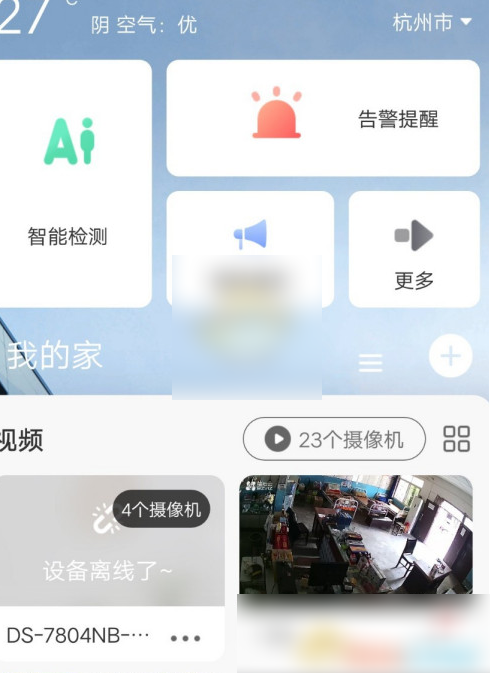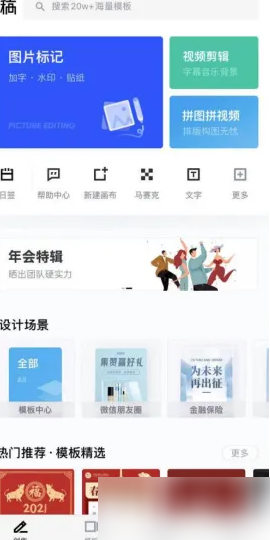萤石云远程监控查找录像怎么查 萤石云视频查看历史录像教程
作者: 时间:2023-05-18 10:27:08
萤石云远程监控查找录像怎么查?打开萤石云软件,查看你需要回放的摄像头。点击今日录像旁边的时间栏。这里会弹出前几日的录像,选择你需要查看的日期就可以了。接下来就让唯美小编带大家一起来看看萤石云视频查看历史录像教程吧!
萤石云远程监控查找录像怎么查
1、打开萤石云软件,查看你需要回放的摄像头。

2、点击今日录像旁边的时间栏。

3、这里会弹出前几日的录像,选择你需要查看的日期就可以了。

萤石云相关问题解答
如何在萤石云中添加设备并进行远程监控?
在萤石云中添加设备非常简单。首先,在萤石云客户端中点击“添加设备”,选择需要添加的设备类型(如摄像头、NVR等),然后输入设备的序列号、用户名和密码等信息。完成添加后,就可以在设备列表中看到已添加的设备。接下来,选择需要监控的设备,进行实时监控、回放录像等操作。
如何在萤石云中设置报警推送?
1. 注册并登录萤石云账号
首先,用户需要在萤石云的官网上进行注册,并登录自己的账号。登录后,就可以使用萤石云的各种功能了。
2. 添加设备并进行实时监控
在萤石云客户端中点击“添加设备”,选择需要添加的设备类型(如摄像头、NVR等),然后输入设备的序列号、用户名和密码等信息。完成添加后,就可以在设备列表中看到已添加的设备。接下来,选择需要监控的设备,进行实时监控、回放录像等操作。
3. 设置报警推送
在设备列表中选择需要设置报警推送的设备,进入设备详情页面。接着,点击“事件配置”,选择需要配置的事件类型(如移动侦测、视频遮挡等),并设置相应的参数。在设置完成后,点击“推送设置”,选择需要接收推送通知的用户或组(如手机APP、邮箱等),然后保存设置即可。
4. 远程控制设备
在实时监控界面中,用户可以通过远程控制设备来实现各种操作。如调整摄像头的云台角度、启动声音对讲、进行远程录像等。在回放录像界面中,用户也可以进行快进、慢放、暂停、截图等操作。
以上就是萤石云远程监控查找录像怎么查,萤石云视频查看历史录像教程的全部内容,大家记得按照唯美小编为大家提供的方法就能解决问题了。更多关于软件教程分享记得关注唯美下载站,小编会持续为大家更新推荐。
更多资讯
-
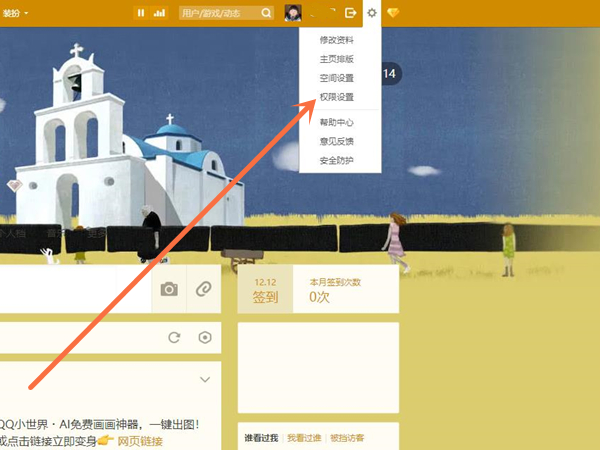 qq空间密码锁怎么设置
qq空间密码锁怎么设置 -
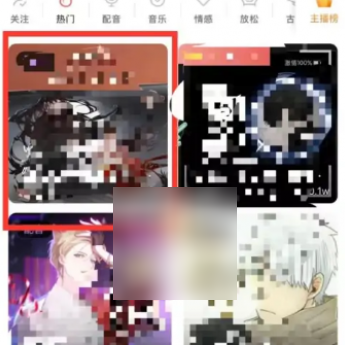 猫耳fm的猫粮算礼物吗怎么赠送 猫耳fm送猫粮规则介绍
猫耳fm的猫粮算礼物吗怎么赠送 猫耳fm送猫粮规则介绍 -
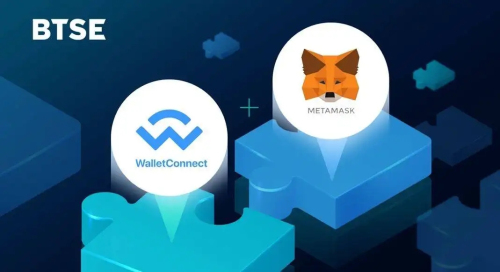 metamask钱包怎么转账 metamask钱包转账教程
metamask钱包怎么转账 metamask钱包转账教程 -
 布卡漫画怎么开启智能省流量模式,布卡漫画app省流量模式开启方法
布卡漫画怎么开启智能省流量模式,布卡漫画app省流量模式开启方法 -
 people币能涨到多少钱 people币未来有投资价值吗
people币能涨到多少钱 people币未来有投资价值吗 -
 币安永续合约资金费率是如何计算的 永续合约资金费率计算方式
币安永续合约资金费率是如何计算的 永续合约资金费率计算方式 -
 阿里云盘如何获得永久容量2023,阿里云盘永久容量获取方法分享
阿里云盘如何获得永久容量2023,阿里云盘永久容量获取方法分享 -
 手机pixiv怎么切换语言设置
手机pixiv怎么切换语言设置 -
 币安以太坊提现手续费是多少 币安以太坊提现手续费一览
币安以太坊提现手续费是多少 币安以太坊提现手续费一览 -
 合约交易怎么买卖?合约交易新手入门教程
合约交易怎么买卖?合约交易新手入门教程 -
 转转app怎么退款 转转app退款流程介绍
转转app怎么退款 转转app退款流程介绍 -
 火币合约交易手续费多少 交易手续费怎么计算
火币合约交易手续费多少 交易手续费怎么计算